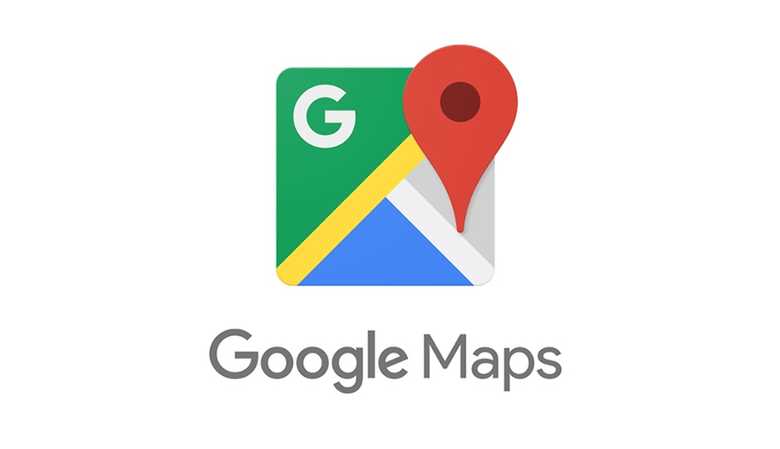管理画面に閲覧数を表示できる【WP-PostViews】
WEB
2018年12月3日
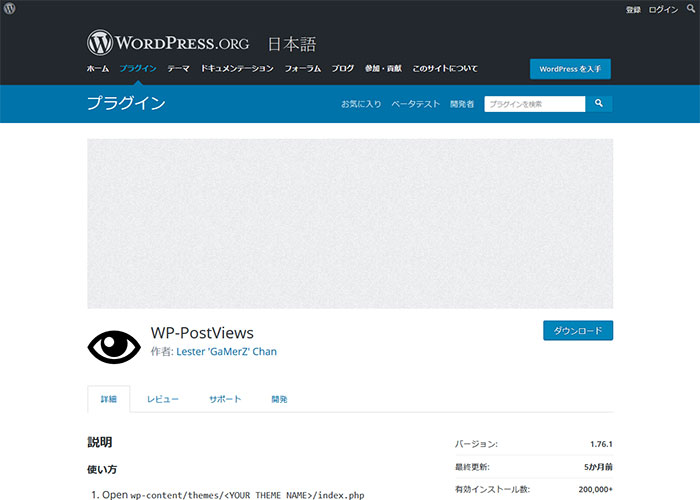
こんばんは
Lafdesginの後藤(弟)です。
今回は『管理画面に閲覧数を表示できる【WP-PostViews】』についてご紹介したいと思います。
※Wordpressのプラグインなのでこの記事はWordpressでサイトを運営している方に向けての投稿です。
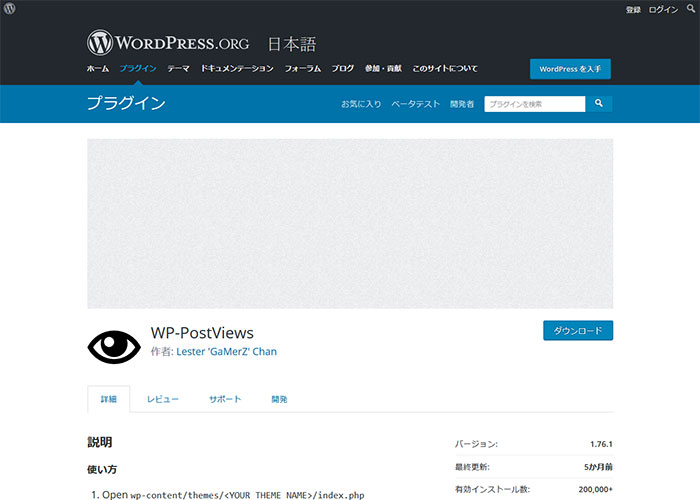
目次
管理画面に閲覧数を表示できる【WP-PostViews】
このプラグインはワードプレスの管理画面に固定ページの閲覧数や、記事ごとの閲覧数を表示できるとても便利なプラグインです。
サイドバーにも追加することで人気記事として表示させることもできます。
プラグインの使い方
まずはプラグインの検索画面で『WP-PostViews』と検索して、『今すぐインストール』をクリックして、インストール後にプラグインを有効化します
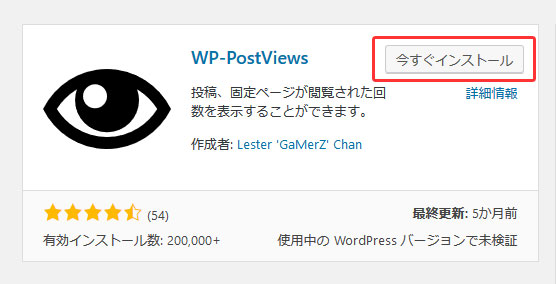
基本設定
WordPressの管理画面の「設定」⇒「PostViews」を選択します。
デフォルトのままで問題なく使用できますが、細かく設定もできます。
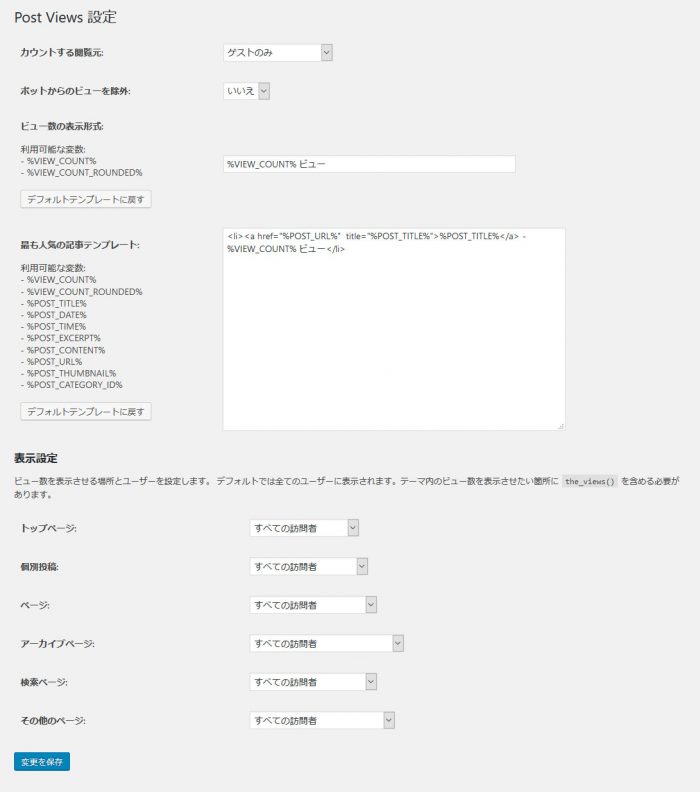
カウントする閲覧元
カウントする対象を設定できます。
ボットからのビューを除外
botからのアクセスを除外するか設定できます。
botとは、人間に代わって作業を行うコンピュータープログラムのことです。
ビュー数の表示形式
閲覧数の表示形式を設定できます。
最も人気の記事テンプレート:
サイドバーに記事の閲覧数ランキングを表示させることができ、
そのランキングの表示のテンプレートを設定できます。
表示設定
閲覧数を特定の場所と表示する対象を選択できます。
デフォルトで、すべての訪問者を表示させる設定ですので、そのままで問題ないかと思います。
設定の変更が完了したら、一番下の『変更を保存』を押しましょう。
閲覧数を確認する
固定ページ及び投稿一覧画面に入ると右側に表示数が追加されていると思います。
ただし閲覧数がカウントされるのは、このプラグインを有効化してからなので、今までの閲覧数は表示されません。
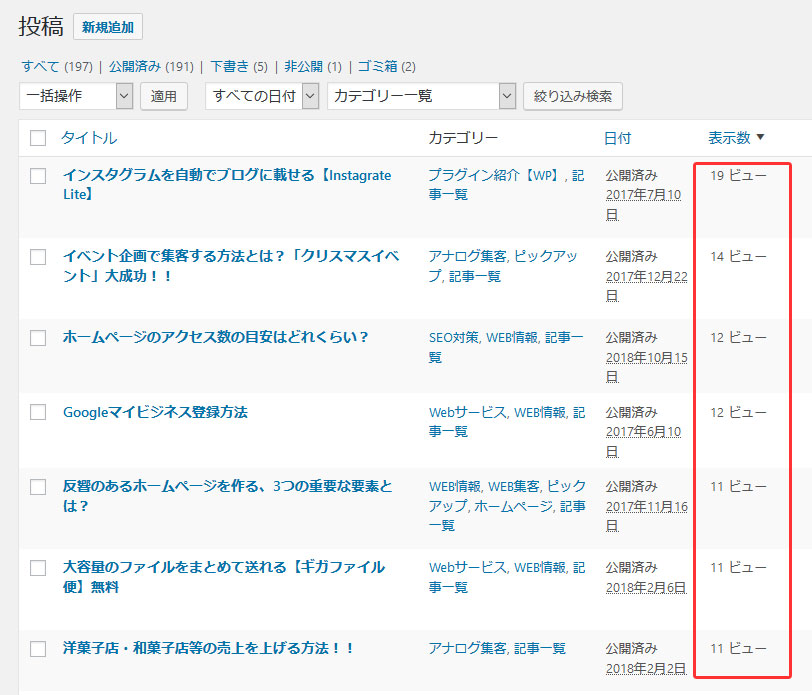
サイドバーに表示させる
『外観』⇒『ウィジェット』から『表示』のタブが追加されているかと思いますので、ドラッグして、サイドバーのウィジェットエリアにもっていきましょう。
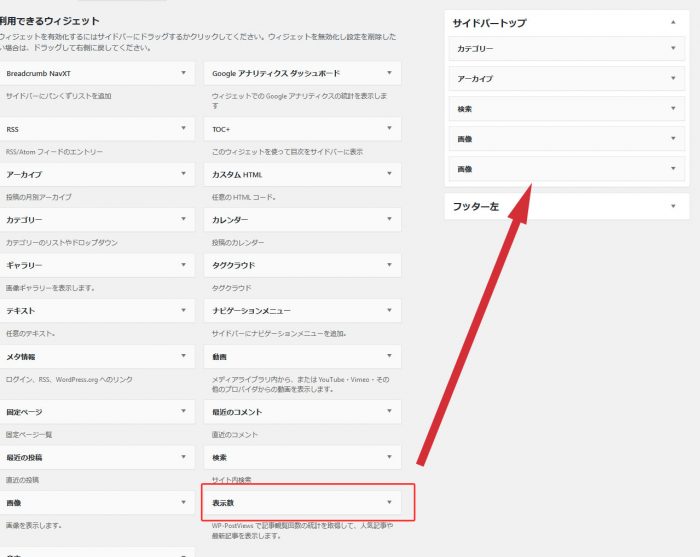
サイドバーに追加されると下のような設定画面が開きます。
タイトルや表示する件数など細かく設定できます。
デフォルトでは『ビュー元に含める』の設定がすべてになっています。
これでは固定ページもランキングに表示されています。
記事だけをランキングにしたい場合は、『ビュー元に含める』の設定をPostのみに変更しましょう。
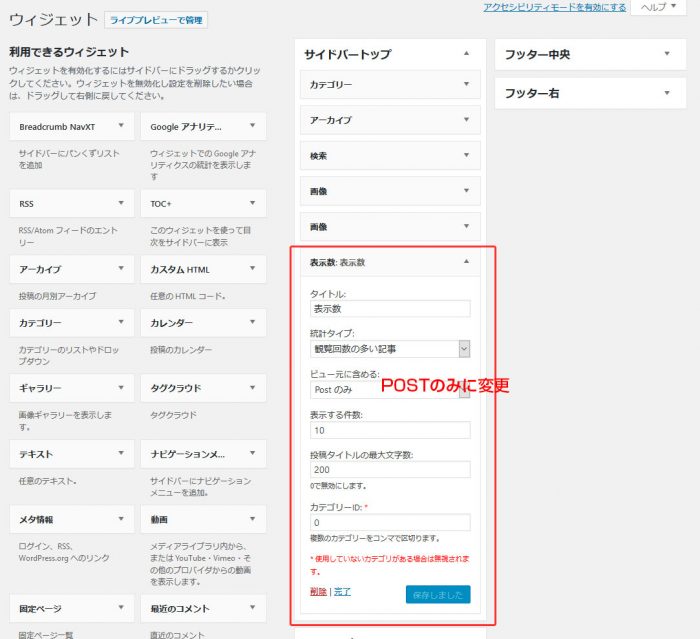
サイドバーに表示させると下のような感じになります。
しっかり閲覧数が表示されていますね!
デザインは特にいじっていませんが、これでも十分使えそうですね。
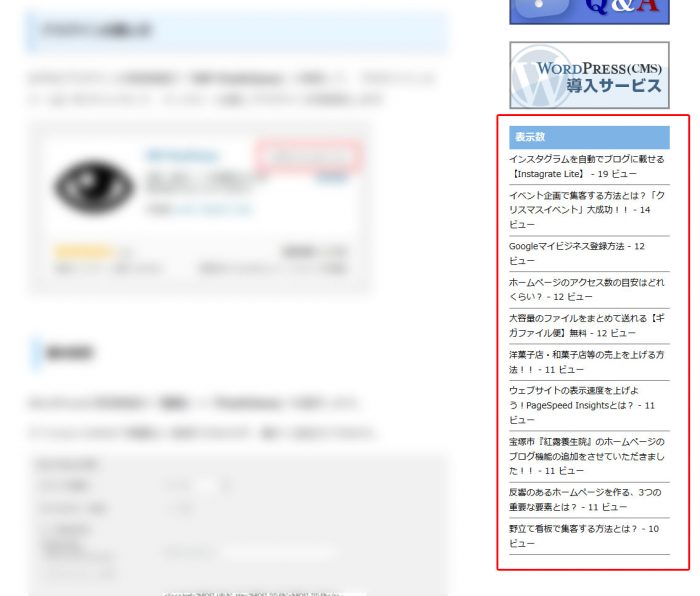
まとめ
いかがでしたでしょうか?
今回は『管理画面に閲覧数を表示できる【WP-PostViews】』についてご紹介させていただきました。
固定ページや記事ごとの閲覧数がわかれば、どの記事が人気かわかりますね。
人気の記事がわかれば、どんな内容の記事を書けばアクセス数が増えるようになるかなど、いろいろと対策できそうですね。
設定も簡単な割にとても便利なプラグインだと思いますね!
是非一度ためしてみてはいかがでしょうか。
いつも長々とお読みいただきありがとうござます。
店舗・集客・ ホームページ制作はお任せ!
国内全国対応、大阪、神戸、宝塚周辺のお客様大歓迎!!
contact
お問い合わせ
サービスやお見積りのご相談を承っております。 どうぞお気軽にお問い合わせください。
サービスやお見積りのご相談を承っております。
どうぞお気軽にお問い合わせください。
メールでお問い合わせ